

Por Nathan E. Malpass, Última atualização: August 11, 2025
Na era dos smartphones, compartilhar vídeos memoráveis se tornou parte integrante de nossas vidas. Seja um vlog de viagem cativante, uma reunião familiar emocionante ou um clipe de uma paisagem de tirar o fôlego, muitas vezes nos pegamos querendo compartilhar esses momentos com amigos e familiares. Mas o que acontece quando seus vídeos preciosos estão no seu iPhone e você precisa enviá-los para um amigo com um dispositivo Android? A qualidade do vídeo será preservada ou você ficará com uma decepção pixelada?
A boa notícia é que você pode implementar como enviar vídeos do iPhone para o Android sem perder qualidadeNeste artigo, exploraremos os métodos mais eficazes e descomplicados para garantir que seus vídeos tenham a mesma nitidez e vibração no Android quanto no iPhone. Então, se você está pronto para embarcar em uma jornada rumo à transferência de vídeos sem interrupções, continue lendo para descobrir os segredos de como enviar vídeos sem comprometer a qualidade.
Parte 1. Maneiras básicas de enviar vídeos do iPhone para o AndroidParte 2. Envie vídeos do iPhone para o Android com qualidade originalParte 3. Resumo
Se você está se perguntando como enviar vídeos do iPhone para o Android sem perder qualidade, Google drive é uma ferramenta poderosa e conveniente para isso. Quando você carrega um arquivo de vídeo para o Google Drive a partir do seu iPhone (ou qualquer dispositivo), ele é armazenado em sua resolução e qualidade originais — nenhuma compactação ou redimensionamento é aplicado durante o upload.
Veja como isso funciona:
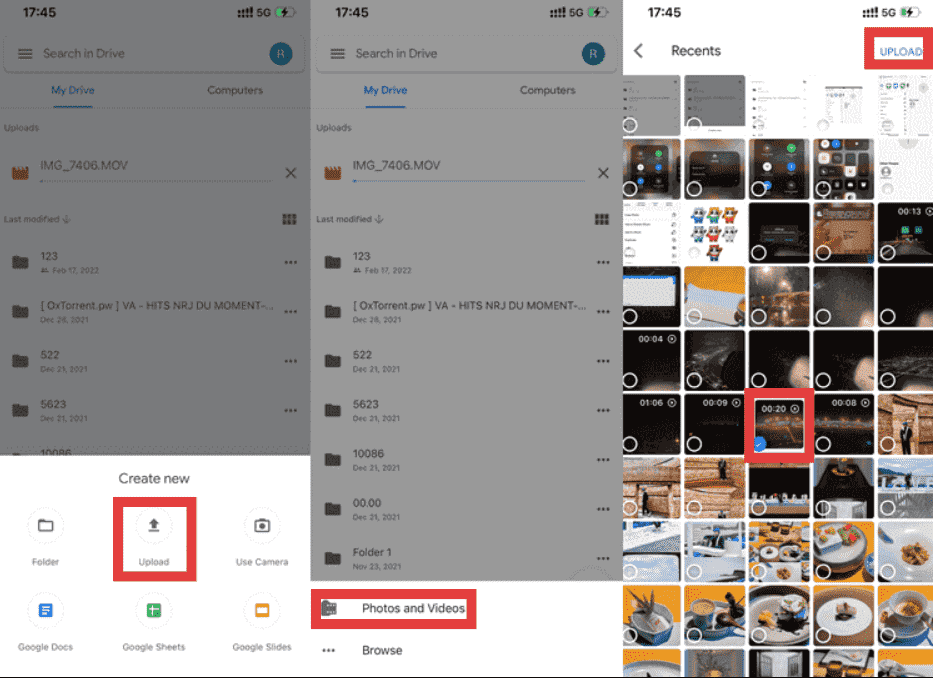
Embora o Google Drive não permita que você escolha manualmente a qualidade do vídeo enviado, você obtém o arquivo original em qualidade máxima ao baixar o vídeo do Google Drive para o seu dispositivo Android, não a versão de streaming de qualidade inferior. Além disso, lembre-se de que o download pode consumir dados se você não estiver conectado a uma rede Wi-Fi, e o espaço de armazenamento disponível na sua conta do Google Drive pode limitar o número de vídeos que você pode armazenar.
Como enviar vídeos do iPhone para o Android sem perder qualidade? O Dropbox é outra excelente solução baseada em nuvem. Assim como o Google Drive, o Dropbox armazena seus vídeos na resolução e qualidade originais quando você os carrega. Não há compactação ou redução de qualidade durante o processo de upload.
Veja como você pode fazer isso:
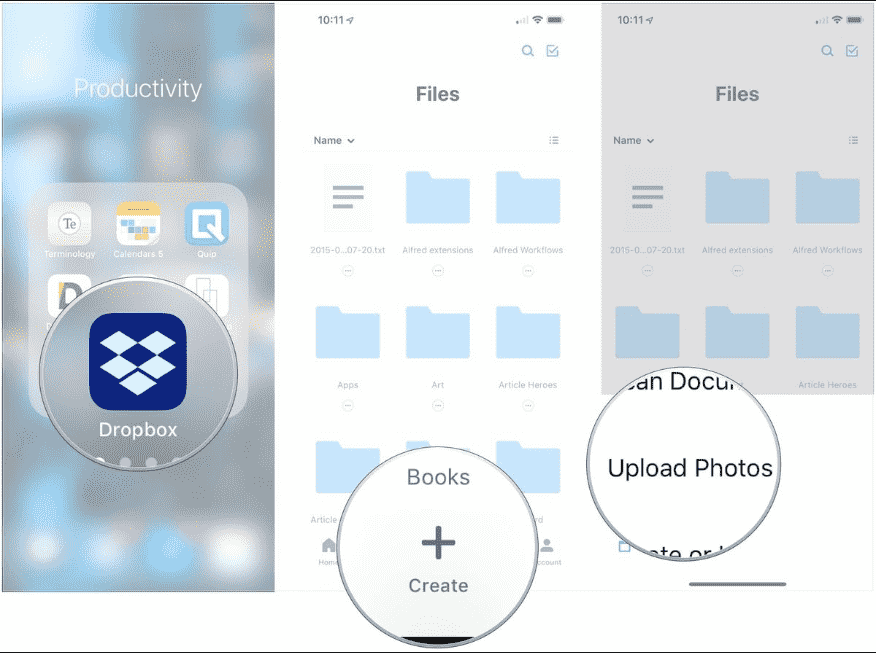
Usar o Dropbox para transferência de vídeos oferece integração perfeita entre seu iPhone e dispositivos Android. Ele permite que você compartilhe vídeos com o mínimo de complicações e sem comprometer a qualidade. No entanto, assim como no Google Drive, esteja ciente das limitações de armazenamento do Dropbox, pois os arquivos de vídeo podem ser muito grandes e consumir seu espaço de armazenamento se você tiver uma conta gratuita.
Se você está procurando como enviar vídeos do iPhone para o Android sem perder qualidade e prefere um método direto e offline, usar um cabo USB e um computador como intermediário é uma excelente opção. Veja como fazer:
Este método permite a transferência direta e offline de vídeos entre seus dispositivos, garantindo que não haja perda de qualidade durante o processo. É uma opção útil, especialmente quando você não tem acesso à internet ou deseja manter a transferência offline por motivos de privacidade e segurança.
Se você deseja transferir vídeos do seu iPhone para um dispositivo Android sem perda de qualidade e não se importa em usar um navegador da web, iCloud.com pode ser uma solução prática. Veja como fazer:
Usar o iCloud.com permite transferir vídeos sem perda de qualidade, sendo especialmente útil se você já usa o iCloud para fazer backup de fotos e vídeos do seu iPhone. No entanto, pode ser necessário ter um ID Apple e espaço de armazenamento suficiente no iCloud para seus vídeos. Além disso, o tempo que leva para sincronizar seus vídeos com o iCloud e baixá-los pode variar dependendo da sua conexão de internet e do tamanho do arquivo de vídeo.
Nesta parte, exploraremos uma solução alternativa para aqueles que estão se perguntando como enviar vídeos do iPhone para o Android sem perder qualidade - usando Transferência de telefone FoneDog. FoneDog é um software de terceiros confiável e fácil de usar que pode ajudá-lo transferir dados de seus dispositivos de smartphone, como música, mensagens, vídeos e seus contatos e muito mais, preservando a qualidade original dos arquivos de mídia.
Transferência telefônica
Transfira arquivos entre iOS, Android e Windows PC.
Transfira e faça backup de mensagens de texto, contatos, fotos, vídeos, músicas no computador facilmente.
Totalmente compatível com os mais recentes iOS e Android.
Download grátis

Como enviar vídeos do iPhone para o Android sem perder qualidade? Veja como usar isso melhor aplicativo de transferência de terceiros para iOS fazer isso:
Etapa 1: Instale e inicie o FoneDog Phone Transfer
Etapa 2: conecte seu iPhone e dispositivo Android
Etapa 3: selecione os tipos de dados
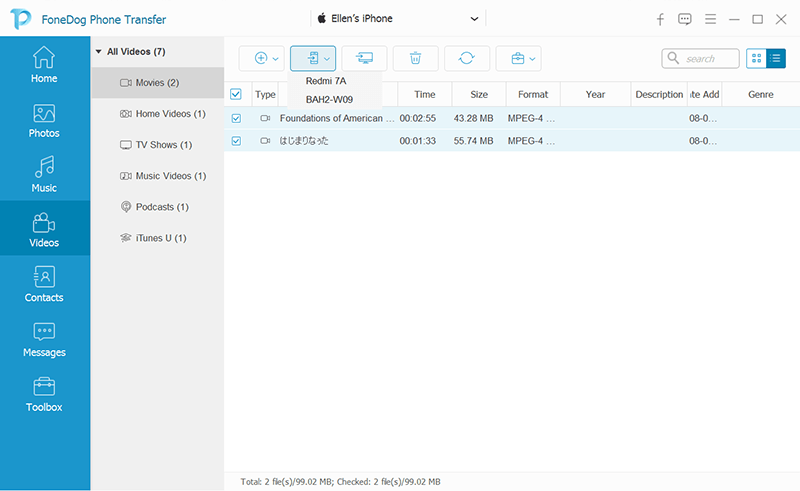
Etapa 4: comece a transferência
Etapa 5: Conclusão e Verificação
Etapa 6: acesse e curta seus vídeos no Android
O FoneDog Phone Transfer oferece uma maneira simples e eficiente de transferir vídeos do iPhone para dispositivos Android sem perda de qualidade. É uma ótima opção para usuários que buscam uma solução dedicada e confiável para transferência de dados entre diferentes plataformas de smartphones.
Se você está procurando como enviar vídeos do iPhone para o Android sem perder qualidade, este artigo descreve vários métodos eficazes para garantir uma transferência tranquila e confiável. Serviços baseados em nuvem, como Google Drive, Dropbox e iCloud.com, oferecem soluções convenientes e acessíveis para usuários que preferem métodos online. Essas plataformas não apenas preservam a qualidade do vídeo, mas também facilitam o acesso e a organização dos seus arquivos em diferentes dispositivos.
Para quem prioriza a privacidade ou tem acesso limitado à internet, exploramos um método de transferência direta via cabo USB usando um computador como intermediário — uma excelente opção offline que garante a integridade do vídeo. Por fim, apresentamos o FoneDog Phone Transfer, uma ferramenta dedicada de terceiros que simplifica o processo, mantendo a qualidade original do vídeo. Compatível com os modelos mais recentes de iPhone, ele oferece uma maneira fácil de transferir mídia entre iOS e Android sem esforço.
Não importa qual método você escolher, agora você tem uma compreensão clara de como transferir vídeos do iPhone para o Android sem perder qualidade, garantindo que suas memórias valiosas permaneçam intactas durante a transição.
Deixe um comentário
Comentário
Transferência telefônica
Transfira dados do iPhone, Android, iOS e Computador para qualquer lugar sem qualquer perda com o FoneDog Phone Transfer. Como foto, mensagens, contatos, música, etc.
Download grátisArtigos Quentes
/
INTERESSANTEMAÇANTE
/
SIMPLESDIFÍCIL
Obrigada! Aqui estão suas escolhas:
Excelente
Classificação: 4.8 / 5 (com base em 90 classificações)